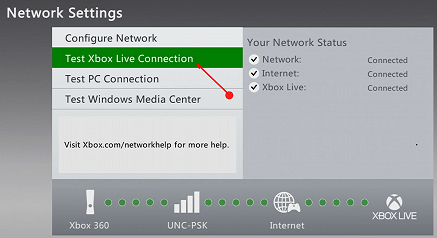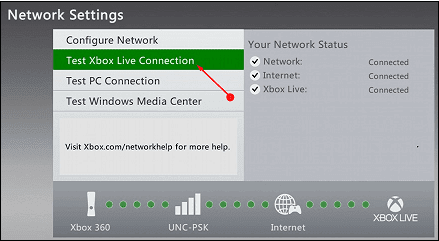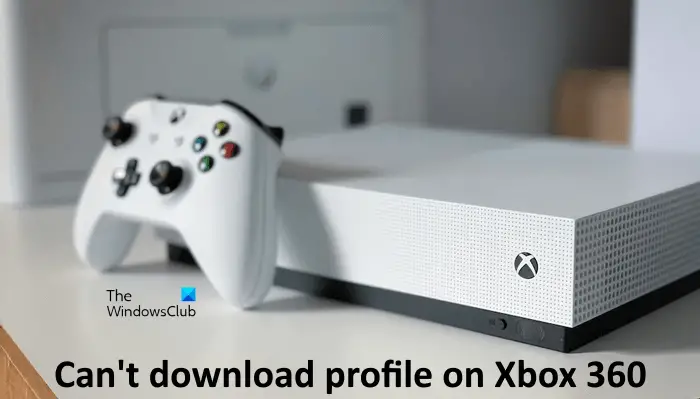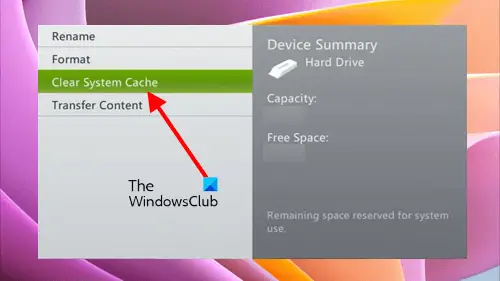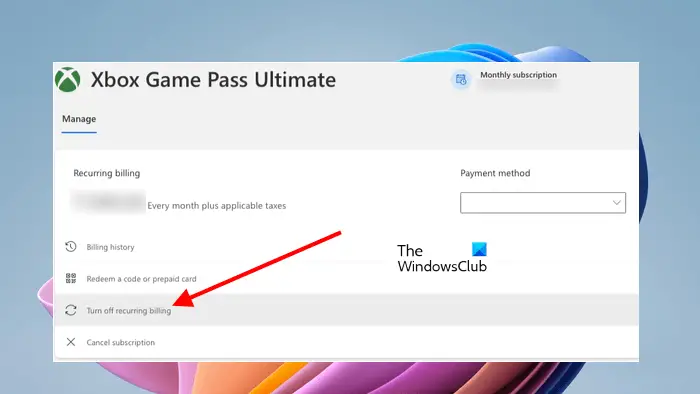Are you finding ways to fix Xbox Error Code 8015190b? Commonly, this issue takes place when you try to connect to Xbox Live. The main reason is Slow Internet connection and you lose unsaved progress in the middle of your game due to this error. You can also see a related article – 80072EF3 Xbox Live Sign in Error.
The error also asks if you prefer to exit the session or want to perform the connection test. So, here, you can see few workarounds that can eventually help you to come out of this stop code. In this regard, you may like to see How to Fix Xbox Networking Problems in Windows 10. So, stick to the tutorial and go through the solutions.
Solution 1 – Restart Xbox 360
The first attempt that you can try is to completely turn Off Xbox 360 console. Wait until it shuts down perfectly and again turn it On. Finally, give a shot to Xbox Live and check if this fixes the error.
Solution 2 – Check Xbox Live Status
Step 1 – To start this solution, first, visit Xbox Live Status web page. Here, you can see all the breakdown of all the services.
Step 2 – In case, you see an alert for a specific service, wait until it shows up and running.
Step 3 – Once all the services are up and running, you should not face any error codes. So, again go to Xbox Live and check if you still receive Xbox Error Code 8015190b.
However, you can also rerun the test manually through Xbox 360 interface. To re-run the test on Xbox 360, follow these given steps.
Step 1 – On the controller, press the Guide button. Out of various options, select Settings followed by System Settings.
Step 2 – Here, choose Network Settings.
Step 3 – Moving on, select the network you are using. Few options are visible, click “Test Xbox Live Connection“.
Pursue our similar tutorial – Windows 10 – How to connect XBOX 360 Console to Computer Monitor.
Solution 3 – Check Connection Speed and Bandwidth
Test your overall Internet speed to have a proper Xbox 360 online experience. There are a number of websites that can help you out in this regard. Whatever result you get, not them down because it may come into use to share with your Internet Service Provider.
Read How to Analyze Internet Speed with Google Chrome DSL Speed Test to know more.
However, the higher the Internet speed will be, the better you experience a game.
For reference, you can follow How to Save Internet Bandwidth on Windows 10.
Conclusion
So, using these solutions you can pretty much easily overcome the Xbox Error Code 8015190b. The main reason behind this issue is the internet connection. In case, you bypass this error with some other methods, do write them to us.
Repair any Windows problems such as Blue/Black Screen, DLL, Exe, application, Regisrty error and quickly recover system from issues using Reimage.
8015190B Your console can’t connect to Xbox Live. Do you want to exit this session and test your network connection? If you are playing a game, you will lose any unsaved progress. This might mean that there’s an issue with your Internet connection, and your attempts to connect to the Xbox Live service are timing out.
How do I fix error 8015190e on Xbox Live?
Solution 2: Clear the system cache
- Press the Guide button on your controller.
- Go to Settings and select System Settings.
- Select Storage.
- Highlight any storage device, and then press Y on your controller. …
- Select Clear System Cache.
- When prompted to confirm storage device maintenance, select Yes.
What is error 80151901 on Xbox?
Status code: 80151901
This may mean that your Xbox profile is corrupted.
How do I fix my Xbox Live connection error?
Step 1: Power cycle your console and network hardware
If you have a router and a modem, unplug the power cable from both devices. Restart your console. Press and hold the Xbox button in the center of your controller to open the Power Center. Select Restart console and then select Restart.
How do I fix error 80151909 on Xbox 360?
Plug the power cable back into the console, and then plug the power cable back into the power point and the power supply. Make sure that all three power supply connections are firm. Turn on the console and redownload your profile. To find out how, see How to add or remove an Xbox profile on Xbox 360.
Xbox Connection error 8015190B — How to fix?
How do I fix error code 80151903 on Xbox 360?
Replies (1)
- Press the Guide button on your controller, go to Settings, and then select System Settings.
- Select Network Settings.
- Select Wired Network or the name of your wireless network.
- Select Configure Network.
- On the Basic Settings tab, select DNS Settings.
- Select Manual.
- Select Primary DNS Server.
What is error 80151911 on Xbox?
Status code: 80151911
This might mean one of the following: There’s a temporary problem with the Xbox Live service. There’s a problem with your network setup. The files on a storage device are corrupted.
How do I fix error 8015190a?
Solution 2: Make a change to your avatar
- Launch the Xbox Avatar Editor app. Xbox Avatar Editor.
- Sign in and make any change to your avatar.
- Select Save.
- Try to sign in on your Xbox 360 console or attempt to play your Xbox 360 backward compatible title again.
Why can’t I connect to Xbox Live network?
Unplug the network cable from the back of your console. Inspect the cable’s connector and the Xbox console’s socket to make sure that they are clean and free of debris. Plug it back in, making sure it clicks into place. Follow the network cable to your router, gateway, or modem and unplug it.
Why wont my Xbox connect to my network?
Step 1: Power cycle your console and network hardware
If you have a router and a modem, unplug the power cable from both devices. Restart your console. Press and hold the Xbox button in the center of your controller to open the Power Center. Select Restart console and then select Restart.
What is error code 80190195 on Xbox?
This means there’s an issue that’s preventing the service from updating your console.
How do I reset my Xbox router?
Replies (11)
- turn off the Xbox and unplug the power supply cord from the back of the Xbox then.
- unplug power from the router (Some folks have a combination modem-router AKA ‘gateway’ or only use a modem with no router. …
- unplug power from the modem.
- Wait at least 5 minutes then replug the modem/gateway power.
How do I fix error code 80151901 on Xbox 360?
Clearing the system cache
- Press the Guide button on your controller.
- Go to Settings and select System Settings.
- Select Storage or Memory.
- Highlight any storage device, and then press Y on your controller. …
- Select Clear System Cache.
- When prompted to confirm storage device maintenance, select Yes.
Why isn’t it letting me get Xbox Live?
If you’re having issues trying to buy an Xbox Live Gold subscription, you might already have a subscription that’s been suspended. If so, you’ll have to pay the balance before you can buy another one.
Why can’t I play Xbox Live on my Xbox One?
Players receive this message for one of three reasons: You do not have an active Xbox Live Gold account, which is required to play multiplayer games online. Sign up for an Xbox Live Gold account. Your Xbox Live Gold account expired.
Why is my NAT type unavailable?
If you see any of these messages on your Xbox console, your network connection may be blocked or dropped: NAT Type: Unavailable in Network settings. Error code 0x89231806 when you’re trying to join a party chat session.
What is error code 8015000a on Xbox?
The license is missing, expired, corrupted, or does not belong to the current gamertag. Sorry, Xbox Live profile can’t be downloaded right now. Try again later. This might mean a license is not available for this content, or there’s a problem with the system cache.
What is Xbox Live code 801540a9?
Sorry, this profile can’t connect to Xbox Live on this console. To fix it, download it again. This may mean that a child account is having trouble loading family member profiles.
Why can’t i log into my Xbox account on 360?
You may have a corrupted profile. To resolve this, delete the profile that’s stored on your Xbox 360 console, clear the system cache, and then download your profile again.
What is error 8015d00 on Xbox?
Status Code 8015D000
This may mean that there are issues with Xbox Live, that you entered an incorrect email address or password, or that there’s a problem with your Microsoft account.
What is error help 80167611 on Xbox?
This may mean that there’s a problem with the payment method. Make sure that the billing address for your Xbox Live account matches the billing address used by your credit card company.
What is error code 80153003 on Xbox?
Status Code: 80153003
This may mean that the download or purchase failed, or that the content is no longer available from the Store. If you can no longer find the content when searching Xbox.com, it may have been removed.
What is error code 80151014 on Xbox Live?
Status Code: 80151014
This might mean that the Xbox Live profile that’s stored on your Xbox console is corrupted.
Encountering the Error 8015190b is very annoying especially when you are in the middle of an interesting Xbox game. This issue is most commonly seen when you try to connect the game to Xbox Live. This message also asks whether the preference is to leave the session or perform a connection test.
The root cause for the error is usually the Slow Internet connection. And in this process, you might misplace the unsaved progress in the middle of the game due to this error.
Xbox Error Code 8015190b Workaround
There are 3 workarounds for fixing the error code 8015190b — Restart Xbox 360, Checking the Xbox Live Status, Checking the Connection Speed and Bandwidth. Internet connection is the basic cause for the error. Thus always check the data connection then move ahead with the given process. And for further more details reach here —
How to Fix Xbox Error Code 8015190b
If you can’t download your Xbox 360 profile, the solutions provided in this article will help you. You can add your profile to Xbox 360 by downloading it. To download the profile, you have to enter your Microsoft account and password. But according to some users, Xbox 360 displays the error codes 8015190A, 80070571, 80070026, 80151103, etc. after entering the Microsoft account credentials to download the profile.
The complete error message is:
Sorry, Xbox Live profiles can’t be downloaded right now. Try again later.
Error 8015190A, 80070571, 80070026 or 80151103.
Can’t download profile on Xbox 360, Error 8015190A
If you can’t download the profile on Xbox 360 due to the error codes 8015190A, 80070571, 80070026, 80151103, etc., first of all, check your account subscription. Also, check the status of Xbox Live. Use the following solutions to fix the problem.
- Connect your Xbox 360 console with another internet connection (if available)
- Your profile may have been corrupted
- Clear cache
- Change your Avatar
- Restore your network settings to default
- Turn off Recurring Billing
- Check your storage device
Let’s see all these fixes in detail.
Fix Xbox Error 8015190A, 80070571, 80070026 or 80151103
1] Connect your Xbox 360 console with another internet connection (if available)
Usually, this error occurs due to network issues. Make sure that your internet connection is working fine. You can try one thing. Connect your Xbox 360 console with another internet connection (if available) and then download your profile. If another internet connection is not available, you can use your mobile hotspot for this purpose.
2] Your profile may have been corrupted
The most common cause of the above-mentioned error codes is profile corruption. It is possible that your profile is corrupted. Check if your profile exists and is showing the exclamation (!) mark or not. The exclamation mark is the indicator of profile corruption, In this case, you need to delete the profile and then re-download it.
The following steps will guide you on this:
- Go to “Settings > System > Storage.”
- Now, select your storage device and then select Profiles.
- If your profile exists there, see if it is showing the exclamation mark or not. If it is showing the exclamation mark, select that profile and then select Delete.
- Now, select Delete Profile Only. This action will only delete your profile and your games and achievements will remain unaffected.
After performing the above steps, check if you can download the profile or not. If you are not able to download the profile, the problem may be associated with your hard drive. However, the cause of the problem may also lie somewhere else. Hence, before moving to this conclusion, try the other fixes listed below.
3] Clear cache
If the above fix did not help, clear your Xbox 360 cache. The Xbox 360 cache stores items such as game updates, game installation packages, gamer pictures of your friends, etc. Sometimes, a corrupted cache causes issues. In such cases, deleting the cache helps.
The following steps will guide you on how to clear the cache on Xbox 360 console.
- Open the Guide, go to Settings, and select System Settings.
- Select Storage or Memory.
- Highlight the device you want to clear the cache for. Do not select that device, only highlight it. After that, press Y.
- Select Clear System Cache.
- Now, select Yes.
The above action will not remove your game files, gamer tag, content that you have downloaded, and console software updates.
4] Change your Avatar
If you can’t download your profile on Xbox 360 due to the error code 8015190A, changing your Avatar can fix this issue. This fix is for the users who already have created an Avatar. Because you are unable to download your profile on Xbox 360, you have to use your PC to change your Avatar. Open Microsoft Store on your computer and install the Xbox Original Avatars app. Now, use this app to make some changes to your Avatar. After making changes to your Avatar, go to your Xbox 360 console and check if you can download your profile or not.
5] Restore your network settings to default
If the issue still persists, reset your network settings to default on Xbox 360. The steps to do this are explained below:
- Open the Guide and go to “Settings > System Settings.”
- Select Network Settings and then select your network from the list of available networks.
- Under the Additional Settings tab, select Restore to Factory Defaults option.
- If prompted, select Yes.
After resetting your network settings to default, restart Xbox 360 console.
6] Turn off Recurring Billing
A lot of users reported that the issue was occurring because the recurring billing option was turned on. They turned it off and the issue was fixed. However, if your Recurring billing option is already turned on, turn it off. To do so, you have to sign in to your account in your web browser. After that, go to the Services & subscriptions tab. Locate your subscription, then turn the Recurring billing option on or off.
After performing this step, download your profile on Xbox 360 console. It should work. You can change the Recurring billing option back to on or off after downloading your profile on Xbox 360.
7] Check your storage device
If the problem still persists, the issue may be with your storage device. To check this, go through the following instructions:
- Turn off your console.
- Remove your hard drive.
- Insert another hard drive (if available) or connect a USB storage device.
- Turn on your console and then download your profile.
If the profile gets downloaded on another storage device, the problem is with your Xbox 360 hard drive.
Related: Xbox Live profiles can’t be downloaded, Error 0x8007045D.
Why won’t my Xbox 360 let me download my profile?
There can be multiple reasons why Xbox 360 is not letting you download your profile. One possible cause is the Xbox Live Service. If the Xbox Live service is down, you have to wait till Microsoft resolves the problem. Another cause is the network issue.
Why can’t I access my profile on Xbox 360?
If you cannot access your profile on Xbox 360, you may have entered the wrong password. Check if you can log in to your Microsoft account with the same password in your browser. Another cause of this issue is the corrupted profile. To fix this, delete your profile and download it again.
I hope this helps.
Read: Error 0x87e50036 when you start Xbox game or app.
XBOX 360 не подключается к Интернету из-за ошибок в соединении с Сетью, сбоев работы ИКС Бокс Лайв, низкого качества потоковой передачи, неправильных параметров роутера и других причин. Для устранения проблемы проверьте данные подключения и попробуйте исправить ошибки DNS, MTU, NAT и другие. Ниже рассмотрим, как действовать при возникновении трудностей с сетью Интернет, и какие шаги помогают вернуть работоспособность консоли.
Ошибки и способы их устранения
Существует две распространенные ситуации, когда XBOX не подключается к WiFi или проводному Интернету. Первая — невозможность установить соединение с домашней сетью или службой ИКС Бокс Лайв. Вторая — плохое качество соединения. Причиной может быть низкая скорость, временное выключение, плохое соединение и т. д.
Одна из причин, почему XBOX 360 не подключается к WiFi или другими способами — сложности соединения с сервисом Live. Если приставка не может соединиться с ИКС Бокс Лайв, проверьте подключение к Интернету. При сбоях в соединении появляется сообщение об ошибке, определяющее причину сбоев. Для проверки сетевого соединения сделайте следующее:
- Жмите на кнопку Guide на джойстике.
- Выберите Настройки, а далее Настройки системы и Сетевые …
- Укажите Беспроводную сеть или выберите пункт Проводная сеть, если используете проводное соединение.
- Кликните на Проверка подключения к службе XBOX Live.
В зависимости от ситуации можно сделать вывод о дальнейших действиях. При этом важно знать, почему XBOX 360 не подключается к Интернету, можно предпринимать шаги по устранению проблемы. Рассмотрим, как действовать при проводной и беспроводной связи.
Проводное соединение
Для начала рассмотрим, как действовать, если XBOX не подключается к Сети по проводу.
Общий алгоритм действий такой:
- Восстановите заводские настройки. Для этого жмите на Guide на джойстике, войдите в настроечный раздел, а далее Системные… Зайдите в Настройки сети и Проводная сеть, а там выберите пункт Настроить… В дополнительных параметрах выберите пункт Восстановить заводские значения по умолчанию. На следующем шаге перезапустите консоли и еще раз проверьте, подключается XBOX 360 к Интернету или нет.
- Включите и отключите консоль и роутер. Отбросьте все питающие шнуры на пять минут, а далее подключите их. На следующем шаге проверьте, подключается приставка у ИКС Бокс Лайв к Интернету или нет.
- Попробуйте использовать другой кабель для соединения.
- Если это не помогло, проверьте порт сетевого устройства. Для этого вставьте провод в другой разъем маршрутизатора и проверьте наличие связи с Интернет.
Бывает, когда XBOX 360 не подключается к роутеру из-за ошибок. Выделим основные:
- Конфликт IP адресов. Войдите в Настройки, а далее — системные настройки. Перейдите в Настройки сети и выберите пункт Проводная сеть или имя WiFi. Жмите Настроить сеть. На вкладке Основные настройки войдите в Параметры IP. Кликните Автоматически. Если консоль не подключается к Интернету, переходите к следующему шагу.
- Ошибка DNS. Войдите в настройки консоли (системные), а там в параметры проводной сети. Установите параметры DNS вручную. Укажите основной и дополнительный DNS. Для получения данных войдите в Пуск на ПК с Виндовс и введите cmd. Далее вбейте команду ipconfig/all и Ввод. Запишите данные DNS и внесите их в поля, указанные выше.
- Ошибка Интернета. Попробуйте добавить МАК-адреса приставки XBOX 360 к перечню разрешенных. Как вариант, можно временно отключить MAC на роутере для просмотра, влияет ли фильтрация подключению к службе ИКС Бокс Live.
- Ошибка MTU. Попробуйте отключить обнаружение flood-атак в браузере или включите DMZ на роутере.
- Ошибка ICMP. Если XBOX 360 не подключается к Интернету из-за ICMP-ошибки, почистите системный кэш консоли, включите DMZ на роутере или попробуйте найти поврежденные данные. В последнем случае войдите в настроечный раздел консоли и хранилище, а там выберите запоминающее устройство, а далее папку Игры и приложения. Все проблемные файлы помечаются восклицательным знаком. Удалите их.
Более подробные сведения по ошибкам и особенностях их устранения для подключения к Интернету можно почитать на сайте технической поддержки XBOX — support.xbox.com/ru-RU/help/Hardware-Network/connect-network/xbox-360-wired-connection.
Беспроводное соединение
Во многих случаях XBOX не подключается к Интернету через WiFi. В таком случае действуйте по следующему алгоритму:
- Восстановите заводские настройки ИКС Бокс до заводских.
- Отключите роутер / консоль на пять минут от розетки, а после подайте питание.
- Отбросьте гарнитуру стороннего производителя. Они могут создавать помехи на пути сигнала. После выключения сразу проверьте, подключается девайс к Интернету или нет.
- Устраните другие помехи, которые могут вызывать сбой связи. В эту категорию входят беспроводные наушники, радионяня, духовка, стены и т. д. Попробуйте переместить маршрутизатор ближе к XBOX 360 для уменьшения негативного влияния.
- Поменяйте канал беспроводной связи. При вводе настроек старайтесь выбирать наименее загруженный канал. Как вариант, поставьте пункт Автоматически, чтобы роутер сам выбирал наиболее правильный вариант и давал нормальную «дорогу» Интернету.
- Проверьте полосу пропускания. На приставках ИКС Бокс 360 по умолчанию установлен параметр на 20 МГц. Если на маршрутизаторе стоит 40 МГц, высок риск некорректной работы.
- Измените тип беспроводного режима в настройках роутера. Рекомендуется установить параметр G Only.
- Проверьте уровень беспроводной сети. Если он низкий, поднесите роутер ближе к маршрутизатору.
Иногда ИКС Бокс не подключается к Вай Фай из-за ошибок. Здесь доступны следующие проблемы — с DNS, MTU, ICMP и т. д. Более подробные сведения доступны по ссылке support.xbox.com/ru-RU/help/Hardware-Network/connect-network/xbox-360-wireless-connection.
Из сказанного видно, что XBOX 360 freeboot не подключается к Интернету из-за временных сбоев в работе оборудования или ошибок в настройках. В комментариях поделитесь, с какими трудностями вам приходилось сталкиваться во время работы, и как их решать.
Xbox Live, теперь известная как сеть Xbox, была запущена в 2002 году компанией Microsoft. Это онлайн-сервис для игр и распространения контента для пользователей Xbox. Сервис включает в себя возможность загружать игры и общаться с друзьями. Его могут использовать пользователи Xbox, ПК и мобильных устройств. Хотя за все эти годы служба Xbox Live претерпела множество изменений, ее основная цель — соединять игроков и предоставлять онлайн-игры — оставалась прежней. Несмотря на все замечательные функции Xbox Live, пользователи сталкивались с проблемами при доступе к этим службам. Если вы столкнулись с той же проблемой и столкнулись с ошибкой Xbox Live 8015190e при попытке подключиться к Xbox Live, у нас есть для вас идеальное руководство. Наше руководство охватывает все важные вещи, связанные с ошибкой 8015190e, возникающей при попытке подключения, и ее причины, отдавая приоритет эффективным исправлениям для решения проблемы. Итак, давайте начнем с того, что вкратце узнаем, как исправить код ошибки 8015190e.
Ошибка 8015190e возникает при попытке подключения к Xbox Live. Эта ошибка обычно возникает при попытке доступа к службам, предоставляемым Xbox Live, и поэтому создает проблемы с хорошим игровым процессом. Ошибка возникает из-за проблемы со службами Xbox Live, будь то технической или иной.
Что вызывает ошибку 8015190e?
За возникновением ошибки 8015190e стоят несколько виновников. Вы можете проверить список потенциальных ошибок в списке, приведенном ниже:
- Код ошибки может появиться из-за сбоя сервера по техническим причинам или в период проведения профилактических работ.
- Поврежденный кеш может быть еще одной возможной причиной, которая может вызвать ошибку 8015190e.
- Устаревшая версия консоли Xbox также может быть основной причиной ошибки.
- Следующей вероятной причиной может быть поврежденный профиль на Xbox 360.
- Если служба UPnP в браузере отключена, это также может привести к указанному коду ошибки при попытке доступа к Xbox Live.
- Следующей причиной, которая может вызвать ошибку, являются поврежденные файлы программного обеспечения или прошивки.
- Другой профиль, зарегистрированный в вашем Xbox, также может привести к появлению ошибки 8015190e.
Вы можете исправить код ошибки 8015190e с помощью нескольких исправлений для устранения неполадок, которые вы собираетесь раскрыть в следующих методах. Итак, давайте начнем с нашего самого первого метода, который прост и должен быть рассмотрен, прежде чем переходить к возможным исправлениям.
Способ 1: проверить статус серверов Xbox Live
При устранении ошибок в Xbox Live важно проверить, нет ли каких-либо перебоев в обслуживании или проблем, связанных с техническим обслуживанием. Если основные серверы Xbox Live не работают нормально или DDoS-атаки вызывают срабатывание кода ошибки 8015190e, обязательно проверьте наличие серверов на официальном сайте. Страница состояния Xbox Live и дождитесь периода, если они не работают.
Если все службы на экране сервера Xbox Live отображаются зеленым цветом, проблема не в серверах, и вы должны перейти к следующему способу.
Способ 2: устранение неполадок с подключением к Интернету
Как вы уже знаете, ошибка 8015190e возникает при попытке подключения к Xbox Live, и эта проблема означает проблему с вашим интернет-соединением. Если по какой-то причине ваше сетевое подключение медленное или нестабильное, это может привести к указанной ошибке. Поэтому важно убедиться, что соединение, которое вы используете для Xbox Live, надежное. Вы можете исправить проблемы, связанные с медленным сетевым подключением на вашем устройстве, с помощью нашего руководства Медленное подключение к Интернету? 10 способов ускорить ваш интернет!

Способ 3: выключите и снова включите консоль Xbox
Если в вашем Xbox Live есть сбой прошивки, его можно решить с помощью выключения и включения питания. Это также помогает в очистке силовых конденсаторов. Итак, устраните локальные проблемы с Xbox Live с помощью выключения и выключения питания, выполнив следующие действия:
1. Нажмите кнопку Xbox на консоли на 10 секунд.

2. Отсоедините кабели и снова подключите их к консоли Xbox.
3. Включите консоль Xbox, нажав кнопку Xbox.
После того, как шаги будут выполнены, появится зеленый экран, указывающий на успешное завершение цикла питания.
Примечание. Если зеленый экран не появляется, повторите шаги, указанные выше.
Способ 4: перезапустите консоль Xbox
Следующее общее решение для решения проблем с Xbox Live — сначала перезагрузить консоль. Этот метод помогает устранить мелкие сбои или ошибки, которые могут мешать при попытке подключения к Xbox Live. Итак, выполните базовый перезапуск, используя шаги, указанные ниже:
1. Нажмите кнопку Xbox на контроллере на несколько секунд, чтобы открыть Power Center.
2. Теперь выберите опцию «Перезапустить консоль», как показано на рисунке ниже.
3. Наконец, выберите параметр «Перезагрузить» для подтверждения и продолжения процесса.
Способ 5: использовать автономный режим
Если вам интересно, как исправить код ошибки 8015190e, обойдя проблемы с сервером, вы можете попробовать использовать автономный режим на Xbox. С его помощью вы сможете пользоваться своей консолью до тех пор, пока проблема с сервером не будет решена. Это, безусловно, лишит вас возможности играть в онлайн-игры, но поможет вам использовать консоль без ошибок. Следуйте приведенным ниже инструкциям, чтобы включить автономный режим:
1. Сначала перейдите в «Профиль и система», а затем выберите «Настройки» в меню.
2. В разделе Общие выберите Параметры сети.
3. Затем в меню «Сеть» выберите «Перейти в автономный режим».
4. Наконец, попробуйте запустить игру, в которой ранее возникал код ошибки, и проверьте, решена ли проблема.
Способ 6: очистить кэш Xbox
Если файлы кэша вашей системы Xbox повреждены, они могут вызвать проблемы в вашей консоли Xbox Live. Итак, чтобы избавиться от ошибки Xbox Live 8015190e, просто сотрите эти файлы из системы.
1. Откройте настройки Xbox.
2. Выберите параметр Система на левой панели.
3. Затем выберите параметр «Хранилище» и выберите устройство хранения, которое вы хотите очистить.
4. Теперь нажмите кнопку Y на контроллере Xbox.
5. Наконец, в меню выберите «Очистить системный кэш» и подтвердите команду, выбрав «Да».
Способ 7: обновить консоль Xbox
Следующий способ устранения ошибки 8015190e, вызывающей проблемы с подключением к Xbox Live, — обновить Xbox. Старая версия вашего Xbox может быть одной из многих причин, которые могут вызвать проблему, поэтому убедитесь, что на вашей консоли установлена новая версия. Вы можете либо проверить наличие обновлений для своей консоли на официальном сайте, либо выполнить следующие шаги:
1. Перейдите в настройки Xbox.
2. Затем выберите «Система» и откройте «Обновления и загрузки».
3. Наконец, выберите опцию «Обновить консоль» и проверьте, доступно ли обновление.
Способ 8: очистить альтернативный MAC-адрес
Если кажется, что у вас ничего не работает, и вы все еще задаетесь вопросом, как исправить ошибку Xbox Live 8015190e, попробуйте очистить альтернативный MAC-адрес на консоли Xbox One. Адрес управления доступом к среде, также известный как MAC-адрес, используется в качестве сетевого адреса при обмене данными в сегменте сети. Очистка альтернативного MAC-адреса означает устранение догадок, связанных с ручным отключением питания консоли. Кроме того, в этом случае, если интернет-провайдер предоставляет динамические IP-адреса по умолчанию, очистка MAC-адреса помогает решить все эти проблемы и, в конечном итоге, ошибку Xbox Live 8015190e. Итак, следуйте краткому руководству, приведенному в следующих шагах, чтобы сделать это:
1. Перейдите к настройкам сети Xbox.
2. В меню Сеть выберите Дополнительные параметры.
3. Теперь выберите опцию Альтернативный MAC-адрес.
4. Затем выберите в меню Очистить.
5. Теперь перезапустите консоль, чтобы изменения вступили в силу.
Способ 9: включить UPnP на маршрутизаторе
Иногда возникает ошибка 8015190e, когда вы пытаетесь подключить консоль к сети, для которой не открыта трансляция сетевых адресов (NAT). Вы можете решить эту проблему, включив опцию UPnP в настройках маршрутизатора или модема.
Примечание. Вы можете перейти к следующему варианту, если ваш маршрутизатор не поддерживает UPnP.
1. Подключите консоль к маршрутизатору, а затем введите 192.168.0.1 или 192.168.1.1 в браузере, чтобы открыть страницу настроек маршрутизатора.
2. Вы можете найти IP-адрес вашего маршрутизатора, если указанные выше адреса вам не подходят, а затем открыть страницу настроек.
3. Затем введите учетные данные вашего маршрутизатора, которые по умолчанию должны быть admin и 1234. Если это не так, проверьте учетные данные вашего маршрутизатора в Интернете.
4. Теперь войдите в меню «Дополнительно» и откройте вкладку «Nat Forwarding».
5. Наконец, включите опцию UPnP.
Как только это будет сделано, перезапустите маршрутизатор, а затем консоль, чтобы проверить, не устранена ли ошибка 8015190e при попытке подключения.
Метод 10: выполнить сброс до заводских настроек
В крайнем случае при ошибке Xbox Live 8015190e вы можете выполнить сброс настроек к заводским настройкам на консоли Xbox, что поможет вам избавиться от проблемы, если ни один из методов до сих пор не помог вам.
Примечание. При сбросе настроек к заводским настройкам все файлы из вашего профиля Xbox будут удалены.
1. Перейдите к настройкам системы Xbox.
2. Здесь выберите опцию Информация о консоли.
3. Затем выберите параметр «Сбросить консоль».
4. Теперь выберите СБРОСИТЬ И СОХРАНИТЬ МОИ ИГРЫ И ПРИЛОЖЕНИЯ.
5. Вы можете выбрать СБРОСИТЬ И УДАЛИТЬ ВСЕ, если хотите сбросить консоль без сохранения каких-либо данных.
***
Мы надеемся, что наше руководство поможет вам в решении проблем с вашей службой Xbox Live и, в основном, в исправлении ошибки Xbox Live 8015190e. Дайте нам знать, какой из методов пришел вам на помощь в этом. Кроме того, оставьте свои вопросы или предложения, если таковые имеются, в разделе комментариев ниже.